Chủ đề hướng dẫn kết nối điện thoại với tivi samsung: Bài viết này cung cấp hướng dẫn chi tiết các phương pháp kết nối điện thoại Samsung với tivi Samsung, từ cáp MHL đến các ứng dụng không dây như Screen Mirroring, Quick Connect và Samsung Smart View. Khám phá từng bước thực hiện, những lưu ý cần biết, và cách khắc phục sự cố để giúp bạn dễ dàng chia sẻ nội dung từ điện thoại lên màn hình lớn của tivi.
Mục lục
- 1. Kết nối điện thoại Samsung với tivi qua MHL
- IMAGE: Hình ảnh cho hướng dẫn kết nối điện thoại với tivi samsung
- 2. Kết nối không dây qua Screen Mirroring
- 3. Sử dụng tính năng Quick Connect
- 4. Kết nối bằng ứng dụng Samsung Smart View
- 5. Kết nối qua Bluetooth
- 6. Điều khiển tivi từ xa bằng hồng ngoại
- 7. Khắc phục sự cố kết nối điện thoại với tivi
- YOUTUBE:
1. Kết nối điện thoại Samsung với tivi qua MHL
Để kết nối điện thoại Samsung với tivi qua cổng MHL (Mobile High-Definition Link), bạn sẽ cần một cáp MHL hoặc bộ chuyển đổi MHL và thực hiện các bước dưới đây:
- Bước 1: Kiểm tra xem tivi của bạn có hỗ trợ cổng HDMI MHL không. Nếu tivi có hỗ trợ, bạn sẽ thấy cổng HDMI ghi rõ "MHL".
- Bước 2: Sử dụng cáp MHL để kết nối điện thoại Samsung của bạn với tivi. Cắm đầu nhỏ của cáp vào cổng sạc của điện thoại và đầu HDMI vào cổng HDMI MHL trên tivi.
- Bước 3: Chọn nguồn đầu vào HDMI phù hợp trên tivi bằng điều khiển từ xa. Hình ảnh từ điện thoại sẽ được chiếu lên màn hình tivi ngay lập tức.
Phương pháp kết nối qua MHL không chỉ truyền tải hình ảnh mà còn truyền âm thanh, giúp bạn có trải nghiệm đa phương tiện mượt mà và chất lượng cao trên màn hình lớn của tivi.
Lưu ý: Đảm bảo điện thoại của bạn hỗ trợ kết nối MHL và sử dụng cáp MHL chính hãng để có kết nối ổn định và chất lượng tốt nhất.
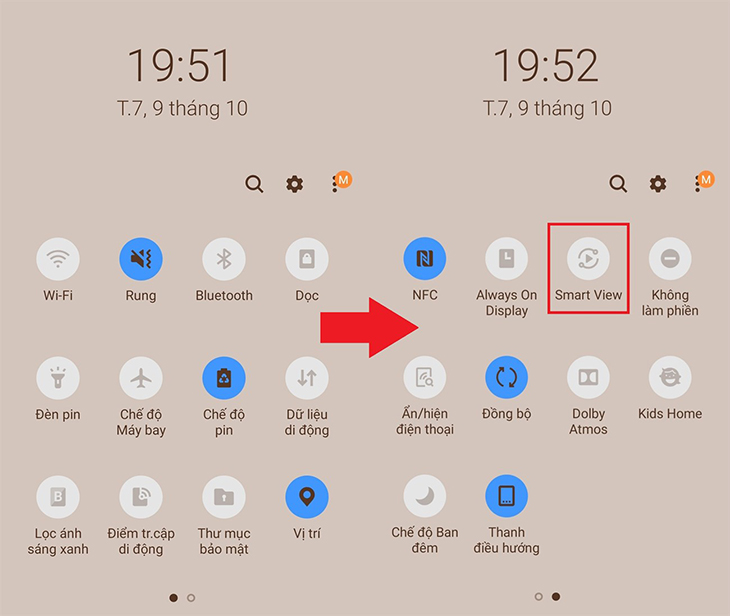
.jpg)
Kết nối điện thoại với tivi qua Bluetooth thật dễ dàng và nhanh chóng!

Khám phá ba cách kết nối điện thoại OPPO với Smart tivi chỉ trong vài bước.

Những phương pháp kết nối điện thoại Android với Tivi Samsung sẽ khiến bạn bất ngờ!
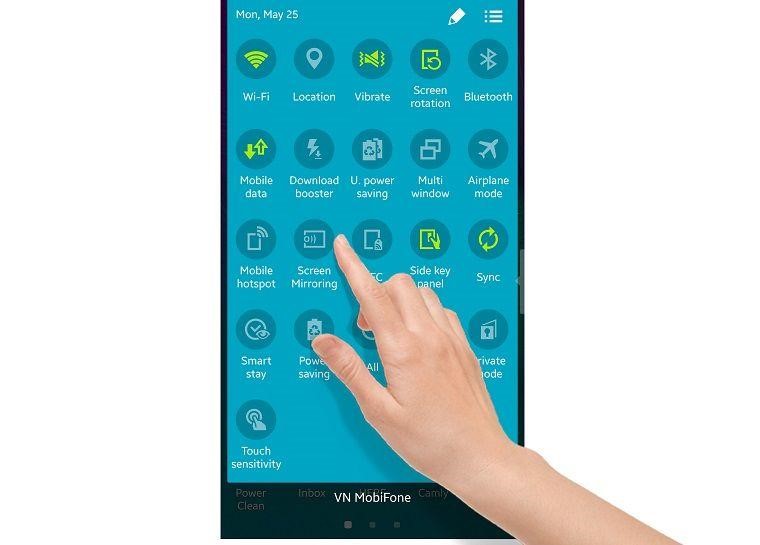
Có thể bạn chưa biết đến sáu cách kết nối điện thoại Android lên tivi này đâu!
2. Kết nối không dây qua Screen Mirroring
Screen Mirroring là một tính năng thông minh cho phép bạn hiển thị trực tiếp nội dung từ điện thoại Samsung lên màn hình tivi mà không cần dùng dây cáp. Tính năng này giúp bạn chia sẻ hình ảnh, video hoặc nội dung khác trên điện thoại để trải nghiệm trên màn hình lớn của tivi.
Kiểm tra kết nối Wi-Fi: Đảm bảo rằng cả điện thoại Samsung và tivi đều kết nối vào cùng một mạng Wi-Fi để có thể nhận diện và kết nối với nhau.
Truy cập tính năng Screen Mirroring trên tivi: Trên tivi Samsung, mở mục "Nguồn" hoặc "Kết nối" từ menu chính. Chọn tùy chọn "Screen Mirroring" để bật tính năng này.
Kích hoạt tính năng Screen Mirroring trên điện thoại: Trên điện thoại Samsung, truy cập mục "Cài đặt". Chọn "Kết nối thiết bị" và tìm mục "Screen Mirroring" hoặc "Smart View". Nhấn vào đó để tìm kiếm tivi.
Kết nối với tivi: Khi danh sách các thiết bị khả dụng xuất hiện, chọn tên tivi của bạn để bắt đầu kết nối. Trên màn hình tivi sẽ hiện yêu cầu xác nhận kết nối. Chấp nhận yêu cầu này để bắt đầu chia sẻ màn hình.
Kiểm tra kết nối: Sau khi kết nối thành công, màn hình điện thoại sẽ được hiển thị lên tivi. Bây giờ bạn có thể xem nội dung, xem ảnh, hoặc thậm chí chơi game trên màn hình lớn.
Lưu ý: Nếu điện thoại và tivi không tìm thấy nhau, kiểm tra lại kết nối Wi-Fi hoặc khởi động lại cả hai thiết bị. Ngoài ra, một số dòng Samsung cũ có thể yêu cầu thiết bị AllShare Cast để thực hiện kết nối không dây.
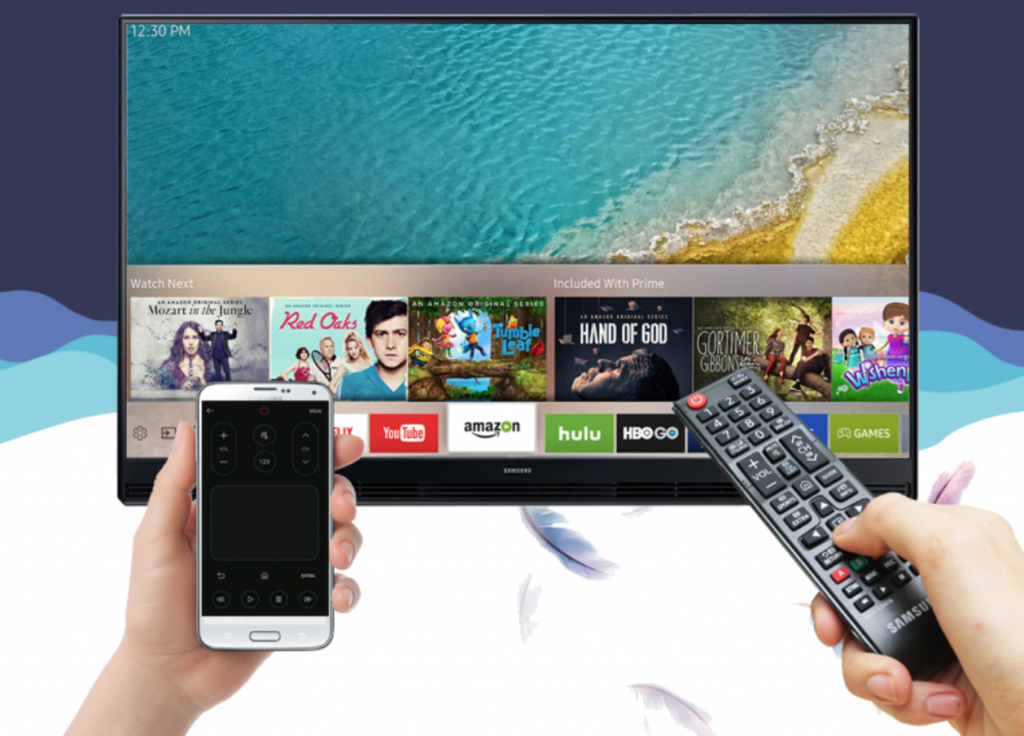

Hướng dẫn kết nối điện thoại với tivi Samsung 75 inch một cách thuận tiện.

Ba cách kết nối điện thoại OPPO với Smart tivi cực kỳ nhanh chóng và dễ dàng.
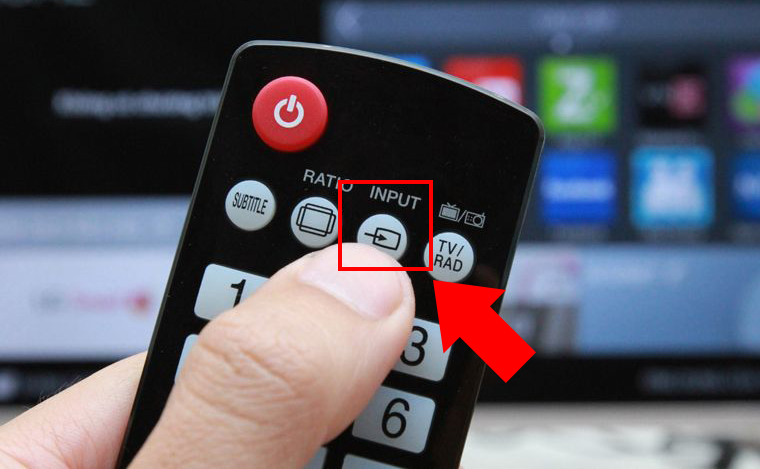
Khám phá chín cách kết nối iPhone với tivi siêu đơn giản, ai cũng làm được!

Hướng dẫn chi tiết cách kết nối điện thoại Samsung với tivi một cách thuận tiện.
3. Sử dụng tính năng Quick Connect
Tính năng Quick Connect là một công cụ tiện lợi trên các dòng điện thoại Samsung, giúp người dùng nhanh chóng kết nối điện thoại với tivi Samsung và các thiết bị khác mà không cần dây cáp. Các bước thực hiện như sau:
Trước tiên, hãy đảm bảo rằng tivi của bạn đã bật chế độ Screen Mirroring và cả điện thoại lẫn tivi đều đang kết nối với cùng một mạng WiFi.
Trên điện thoại Samsung, vuốt từ thanh trạng thái xuống để mở bảng công cụ nhanh, sau đó chọn Quick Connect (hoặc "Kết nối nhanh").
Khi tính năng này được bật, điện thoại sẽ tìm kiếm các thiết bị xung quanh. Khi thấy tên tivi của bạn, hãy nhấn vào tên thiết bị để bắt đầu kết nối.
Trên màn hình tivi, có thể xuất hiện yêu cầu xác nhận kết nối. Nhấn Cho phép hoặc OK trên tivi để hoàn tất.
Với các bước trên, điện thoại Samsung của bạn sẽ dễ dàng truyền phát hình ảnh và âm thanh lên tivi qua kết nối không dây. Lưu ý rằng tính năng Quick Connect chỉ hỗ trợ trên một số dòng điện thoại Samsung nhất định, ví dụ như Galaxy S6, Galaxy Note 4 và các dòng mới hơn.

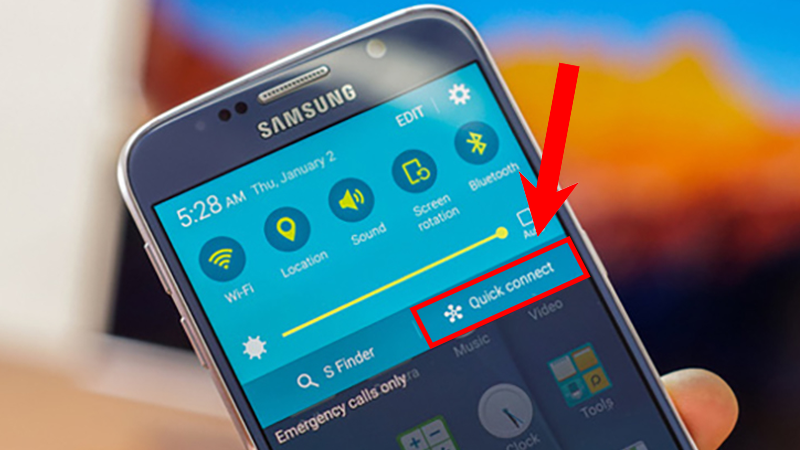
SmartThings - Kết nối dễ dàng với TV, đừng bỏ lỡ hướng dẫn này!

4. Kết nối bằng ứng dụng Samsung Smart View
Ứng dụng Samsung Smart View là một giải pháp hiệu quả để kết nối điện thoại với tivi Samsung qua mạng wifi. Thông qua ứng dụng này, bạn có thể dễ dàng truyền tải nội dung từ điện thoại lên màn hình lớn của tivi.
- Bước 1: Đảm bảo rằng cả điện thoại và tivi Samsung của bạn đều kết nối cùng một mạng wifi. Điều này giúp hai thiết bị nhận diện và kết nối với nhau nhanh chóng.
- Bước 2: Mở ứng dụng Samsung Smart View trên điện thoại của bạn. Đối với điện thoại Android, ứng dụng này có thể được tải về từ Google Play Store, còn với iOS, bạn sẽ cần tải từ App Store.
- Bước 3: Sau khi mở ứng dụng, chọn “Connect to TV” để ứng dụng bắt đầu dò tìm các thiết bị tivi Samsung khả dụng. Danh sách các tivi sẽ hiện lên, bạn chỉ cần chọn tên tivi của mình để kết nối.
- Bước 4: Một thông báo yêu cầu cho phép kết nối sẽ xuất hiện trên tivi. Sử dụng remote để chọn “Cho phép” nhằm hoàn tất việc kết nối.
Sau khi kết nối thành công, bạn có thể sử dụng Smart View để chia sẻ ảnh, video và các nội dung khác từ điện thoại lên tivi. Nếu muốn điều chỉnh tỉ lệ khung hình, bạn có thể chọn tính năng "Phone aspect ratio" trong Smart View để xem nội dung ở chế độ toàn màn hình trên tivi.

5. Kết nối qua Bluetooth
Kết nối điện thoại với tivi Samsung qua Bluetooth là cách tiện lợi để phát nhạc, xem video hoặc ghép nối với thiết bị ngoại vi như loa, tai nghe. Đây là quy trình chi tiết:
- Kiểm tra tivi hỗ trợ Bluetooth: Trên điều khiển, nhấn Home > Cài đặt > Âm thanh > Đầu ra âm thanh. Nếu có tùy chọn “Bluetooth”, tivi của bạn hỗ trợ kết nối này.
- Bật Bluetooth trên tivi: Vào phần Cài đặt của tivi, chọn Bluetooth và đưa tivi vào chế độ tìm kiếm thiết bị.
- Kích hoạt Bluetooth trên điện thoại: Bật Bluetooth trên điện thoại và tìm tên tivi Samsung trong danh sách các thiết bị có thể ghép nối.
- Kết nối và xác nhận: Chọn tên tivi để kết nối. Trên tivi, chọn Cho phép để hoàn tất ghép nối.
Một số lưu ý:
- Khoảng cách tốt nhất để kết nối Bluetooth là dưới 1 mét.
- Nếu có sự cố kết nối, hãy thử tắt và bật lại Bluetooth hoặc cập nhật phần mềm tivi.
Sau khi kết nối thành công, bạn có thể phát nhạc từ điện thoại và tivi sẽ phát âm thanh mà không cần dây nối. Để dừng phát, chỉ cần tắt Bluetooth trên điện thoại.

6. Điều khiển tivi từ xa bằng hồng ngoại
Điều khiển tivi Samsung bằng hồng ngoại là một trong những phương pháp tiện lợi, giúp bạn dễ dàng điều chỉnh các chức năng của tivi mà không cần sử dụng remote. Dưới đây là hướng dẫn chi tiết từng bước để thực hiện:
- Kiểm tra điện thoại có hỗ trợ hồng ngoại hay không:
- Tải ứng dụng IR Test từ CH Play hoặc App Store.
- Mở ứng dụng và kiểm tra xem có thông báo “You have an IR Blaster” không. Nếu có, điện thoại của bạn có cổng hồng ngoại.
- Kết nối điện thoại với tivi Samsung:
- Mở chức năng điều khiển hồng ngoại trên điện thoại.
- Chọn “Thêm thiết bị” hoặc biểu tượng dấu cộng (+).
- Chọn mục “TV” và tìm kiếm “Samsung” trong danh sách.
- Điều khiển tivi:
- Hướng mắt hồng ngoại của điện thoại về phía tivi.
- Thử nhấn các phím chức năng để kiểm tra xem tivi có phản hồi hay không.
Phương pháp này giúp bạn tiết kiệm thời gian và không cần phải tìm remote khi cần điều chỉnh tivi. Hãy thử ngay để trải nghiệm sự tiện lợi mà nó mang lại!
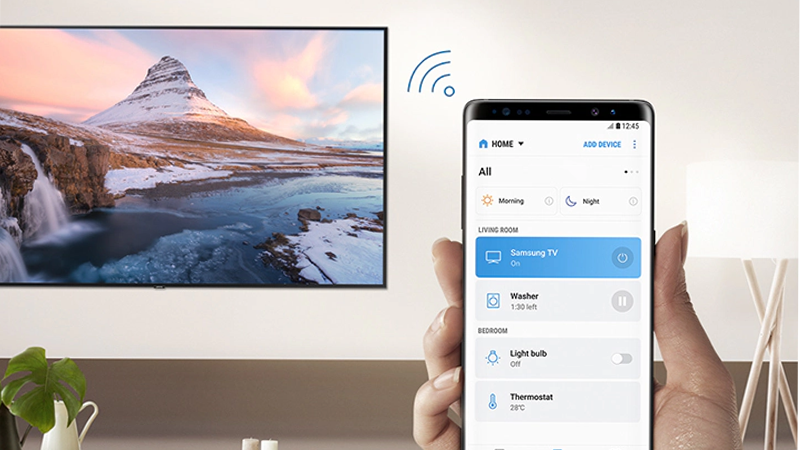
7. Khắc phục sự cố kết nối điện thoại với tivi
Khi gặp phải sự cố trong việc kết nối điện thoại với tivi Samsung, bạn có thể thực hiện một số bước đơn giản sau để khắc phục:
- Kiểm tra kết nối Wi-Fi: Đảm bảo cả điện thoại và tivi đều kết nối cùng một mạng Wi-Fi. Nếu không, hãy kết nối lại.
- Khởi động lại thiết bị: Tắt và bật lại cả điện thoại và tivi để làm mới kết nối.
- Cập nhật phần mềm: Kiểm tra xem tivi và điện thoại có cần cập nhật phần mềm hay không. Việc sử dụng phiên bản phần mềm mới nhất có thể giải quyết nhiều vấn đề kết nối.
- Khôi phục cài đặt gốc: Nếu các bước trên không giúp ích, bạn có thể thử khôi phục cài đặt gốc cho tivi hoặc điện thoại. Lưu ý sao lưu dữ liệu trước khi thực hiện.
- Kiểm tra lỗi mã: Một số mã lỗi thường gặp có thể liên quan đến sự cố kết nối như mã 107, 116 hay 301. Bạn có thể tìm kiếm trên internet để biết thêm chi tiết và cách khắc phục cho từng mã lỗi cụ thể.
Nếu bạn vẫn không thể kết nối sau khi thử tất cả các bước trên, hãy liên hệ với dịch vụ khách hàng của Samsung để được hỗ trợ thêm.
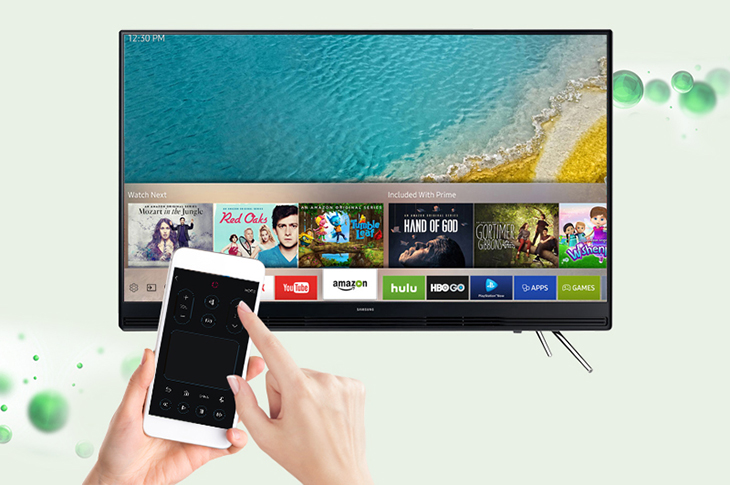
Hướng dẫn kết nối điện thoại với Tivi Samsung dễ dàng và nhanh chóng
Hướng dẫn kết nối điện thoại với Tivi Samsung mới nhất - Dễ dàng và nhanh chóng
















Viết đánh giá
Đánh giá